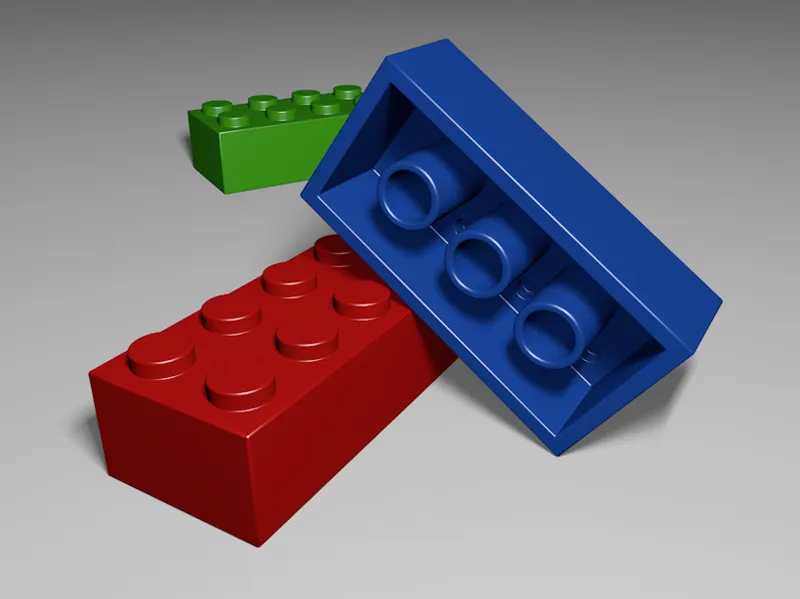Šīs pamācības sākuma objekts (un arī vienīgais objekts) ir parametriskais kubs. X, Y un Z izmēros norādītā malu attiecība atbilst labi zināmajam 8 vienību Lego klucītim. Lai nodrošinātu, ka vienības nav pārāk mazas un nepraktiskas, jo īpaši vēlāk, kad tās tiek slīpētas, esmu strādājis mērogā 100:1.
Norādītie malu garumi pārvērš mūsu kubu vēlamajā kuboīdā, saistītās segmentācijas iepriekš sadala kubu tā, lai, pārveidojot to daudzstūra objektā, mēs iegūtu tieši lietojamus sadalījumus.
Pārvēršam to daudzstūra objektā, izmantojot komandu Convert basic object (Pārvērst pamatobjektu) vai taustiņu C, lai tagad mūsu priekšā būtu rediģējams kuboīds. Sāksim ar Lego ķieģeļa virsmu.
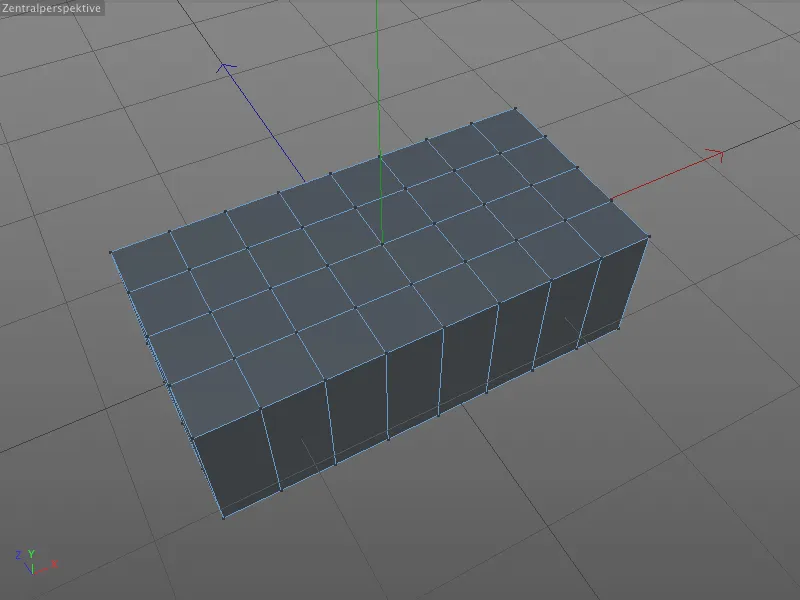
Augšējās puses tapu modelēšana
Pēc brīža pirmo reizi tiks izmantots instruments Bevel. Tomēr nevis, lai noapaļotu malu vai stūri, bet gan lai noapaļotu apļus virsmā mums no izvēlētiem punktiem.
Lai to izdarītu, punktu rediģēšanas režīmā, turot nospiestu taustiņu Shift, izvēlamies astoņus punktus, kas parādīti kuboīda augšdaļā.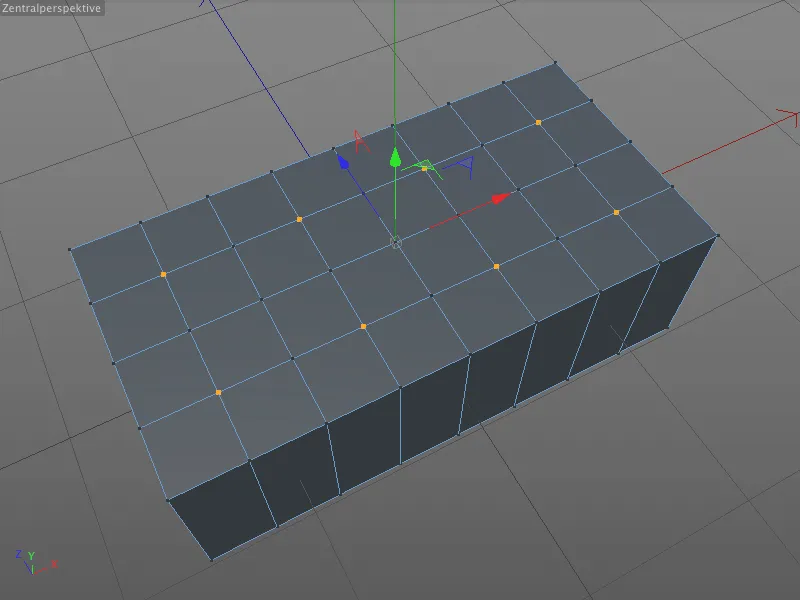
Instrumentu Bevel tool var atrast izvēlnē Mesh>Create, bet, tā kā mēs to izmantojam ļoti bieži, mēs labprātāk atceramies tastatūras saīsni M~S (nospiežot taustiņus M un S pēc kārtas).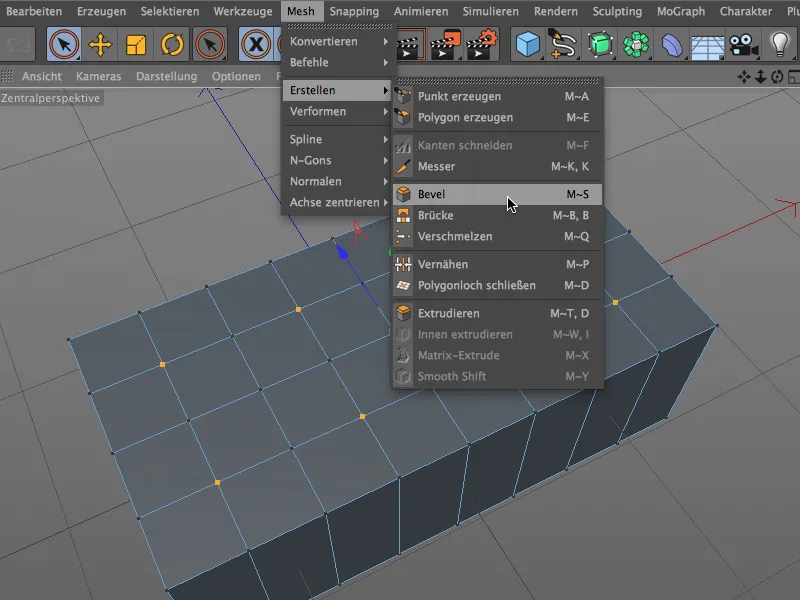
Instrumenta Bevel (Slīpēšana) iestatījumu dialogā mēs varam atstāt iestatījumus Bevel (Slīpēšana) un Offset (Nobīde) režīmos Bevel (Slīpēšana) un Constant distance (Pastāvīgs attālums).
Noapaļošanai kā nobīdi ievadām vērtību 25 cm, kas atbilst vēlākā apļa rādiusam. Sadalījums 6 nodrošina pietiekamu segmentāciju un līdz ar to arī apļa noapaļošanu.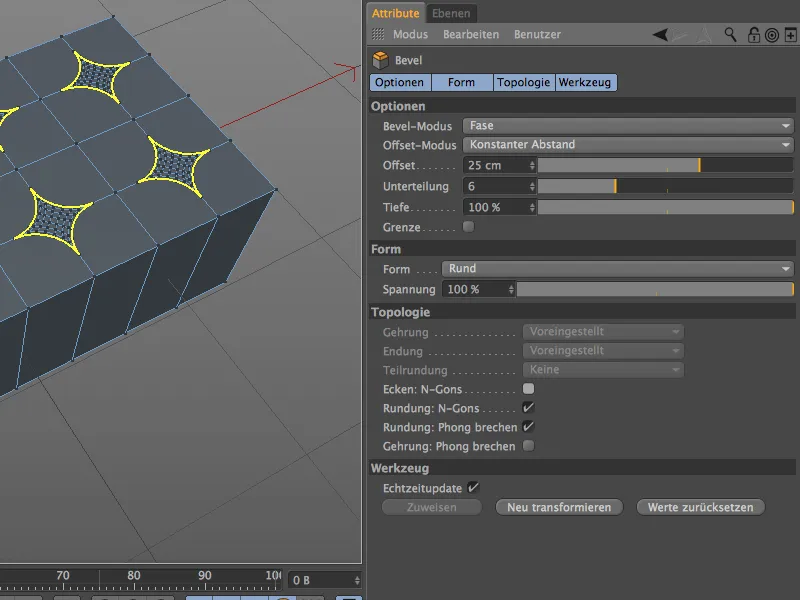
Pirms pielāgojam izšķirošo parametru un faktiski iekļaujam apli, veicam īsu apstāšanos labākai izpratnei. Galu galā mums šobrīd ir astoņi kvadrāti uz kuboīda. Šie kvadrāti tika izveidoti, jo katrs no astoņiem punktiem bija nošķelts pret blakus esošajiem punktiem. Lai izveidotu apli, mums tikai jāpagriež šīs četras fāzes uz katru kvadrātu...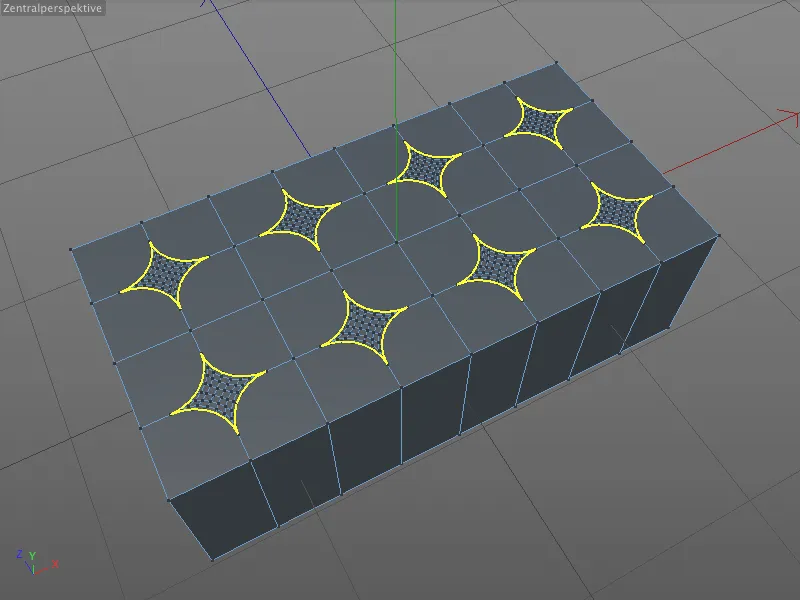
... un tieši to mums dara dziļuma parametrs. Ja mēs 100 % dziļuma priekšā ieliekam mīnusa zīmi, slīpēšana pagriežas, un mēs iegūstam vēlamos apļus uz virsmas.
Lai mēs varētu turpināt strādāt tieši ar šiem apļiem, nevis ar tajos ietvertajiem daudzstūriem, mēs aktivizējam opciju Corners (Stūri) sadaļā Topoloģija: N-veida kontūras.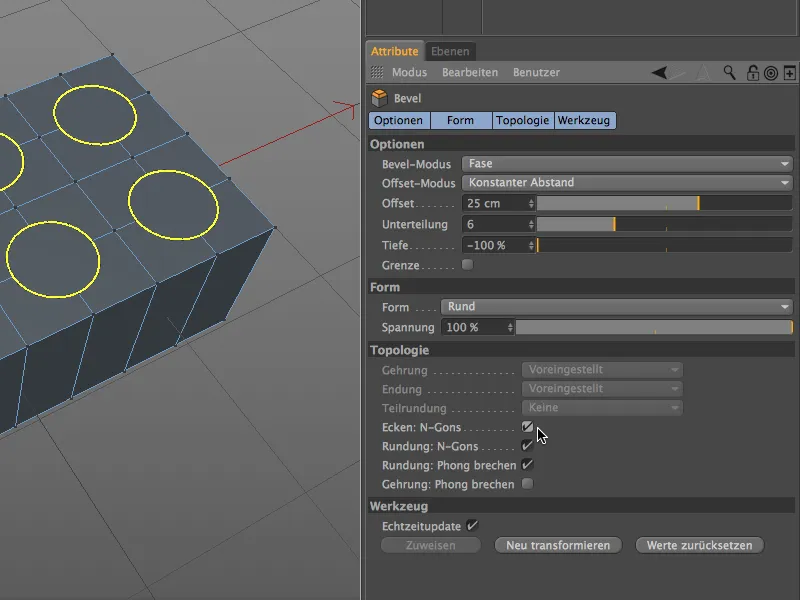
Šādā veidā ietvertie punkti vai malas savstarpēji netraucē, un turpmākā ekstrūzija tiek veikta bez traucējumiem.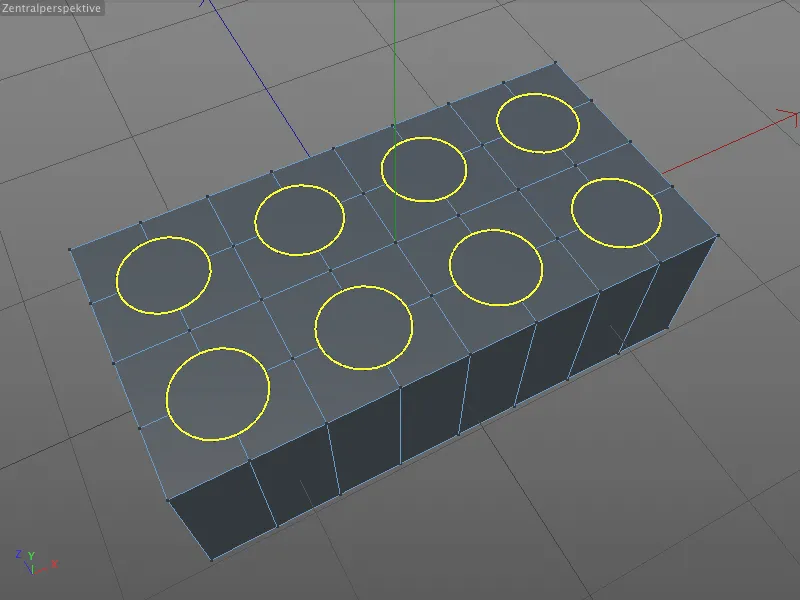
Tomēr vispirms ir jāizvēlas daudzstūru apļi. Lai to izdarītu, aktivizējam tiešās atlases rīku, aktivizējam poligonu rediģēšanas režīmu un, turot nospiestu taustiņu Shift, vienu pēc otra izvēlamies 8 N-gonus.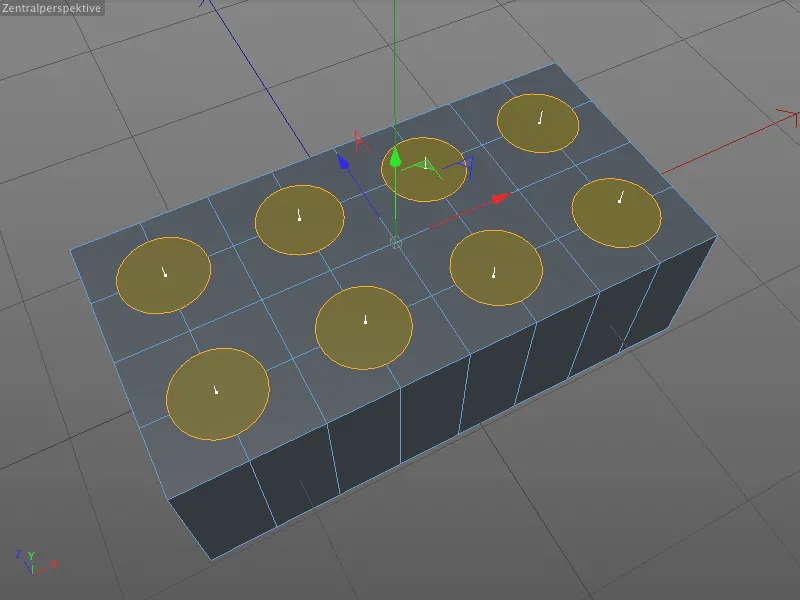
Izspiešana uz augšu, protams, tiek veikta ar pazīstamo izspiešanas rīkuExtrude (taustiņš D ). Saistītajā iestatījumu dialogā ievadām 15 cm nobīdi, lai izstumtu nūjas no virsmas.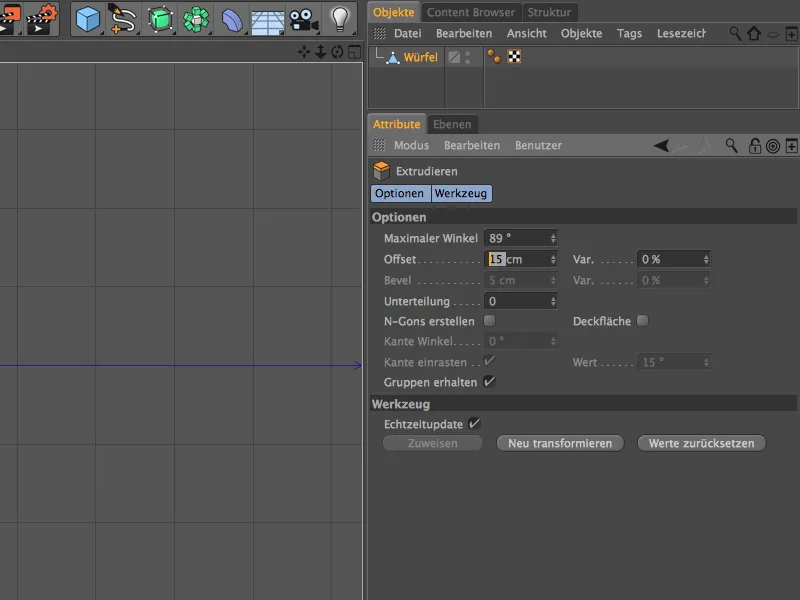
Pēc šī soļa mēs esam uz Lego ķieģeļa uzklājuši kopumā astoņus dībeļus, lai gan joprojām ar ļoti neizskatīgām asām malām. Taču tieši tam ir paredzēts slīpēšanas rīks.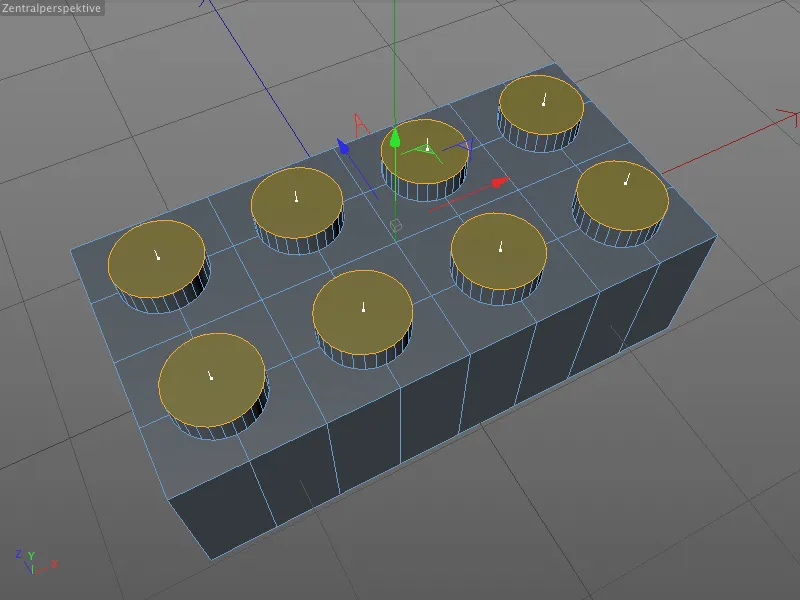
Lai pārveidotu pašreizējo poligona atlasi par malu atlasi, vienkārši turiet nospiestu taustiņu Ctrl un noklikšķiniet uz režīma Rediģēt malas.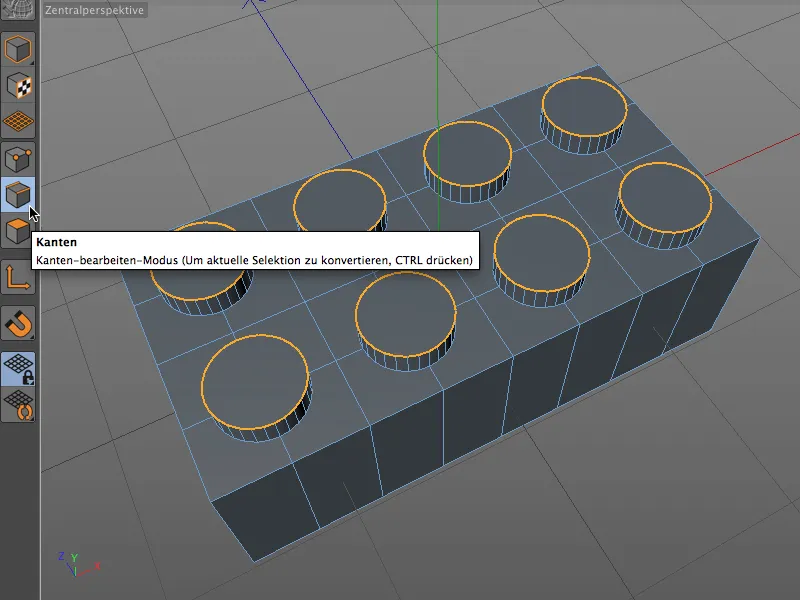
Tagad aktivizējam konusēšanas rīku (taustiņi M un S ) un iegūstam interaktīvus rokturus konusēšanai uz numura malām. Ātri apskatīsim, kā tas interaktīvi darbojas redaktorā. Mēs izmantojam peles rādītāju, lai satvertu jebkuru punktu uz konusveida malas...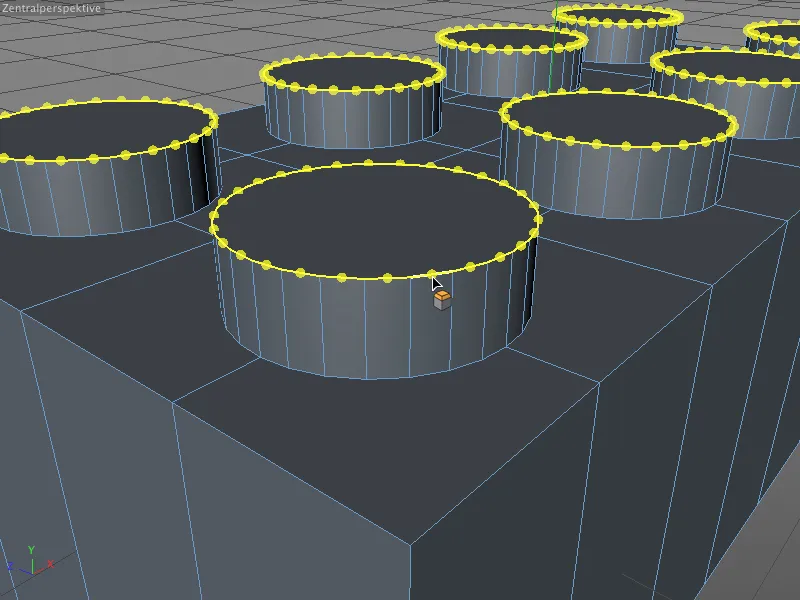
... un ar peli uzzīmējam konusveida slīpuma augstumu, t. i., nobīdes vērtību no malas. Kamēr mēs turam nospiestu peles pogu, mēs varam mainīt nobīdi pēc vajadzības.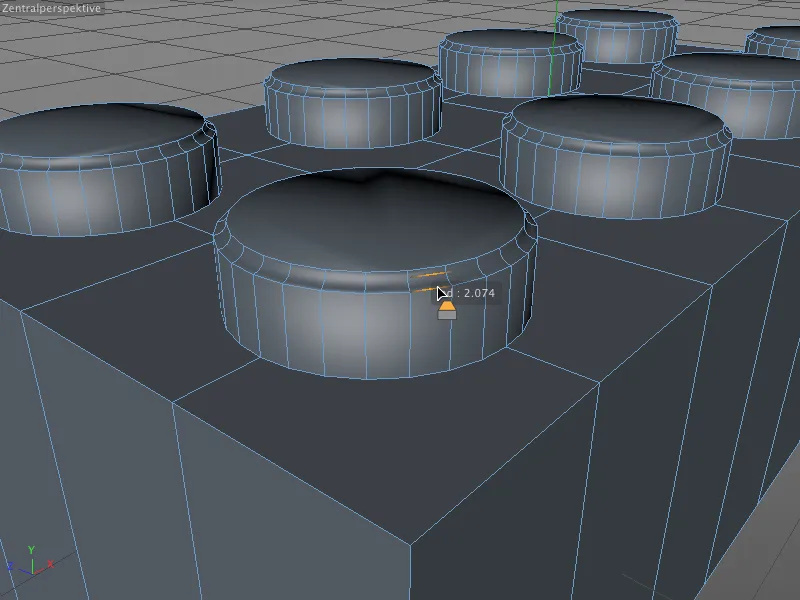
Tiklīdz peles pogu atlaižam, nobīde ir fiksēta (vismaz interaktīvi). Nākamajā interaktīvajā solī mēs varam pielāgot konusa dziļumu. Lai to izdarītu, pārvietojam peles pogu uz vienu no noapaļotajām malām, kas izveidotas slīpēšanas laikā. Pīles rādītājā mainās rīka simbols, kas signalizē, ka tagad mēs rediģējam slīpēšanas dziļumu.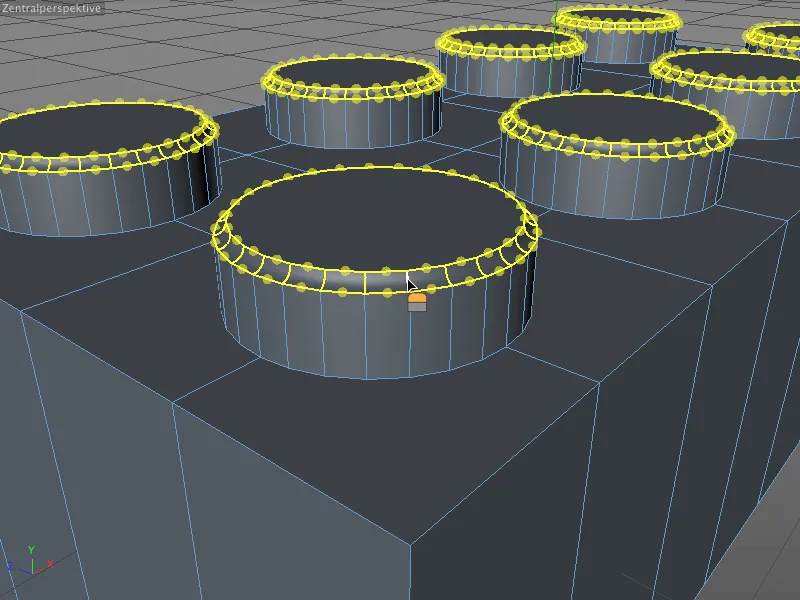
Tagad mēs varam mainīt slīpuma dziļumu, velkot peli. Šeit mums joprojām bija negatīva vērtība no slīpēšanas apļiem, kas nošķīra malu uz iekšu. Tomēr to var ātri interaktīvi mainīt uz pozitīvu, t. i., uz āru.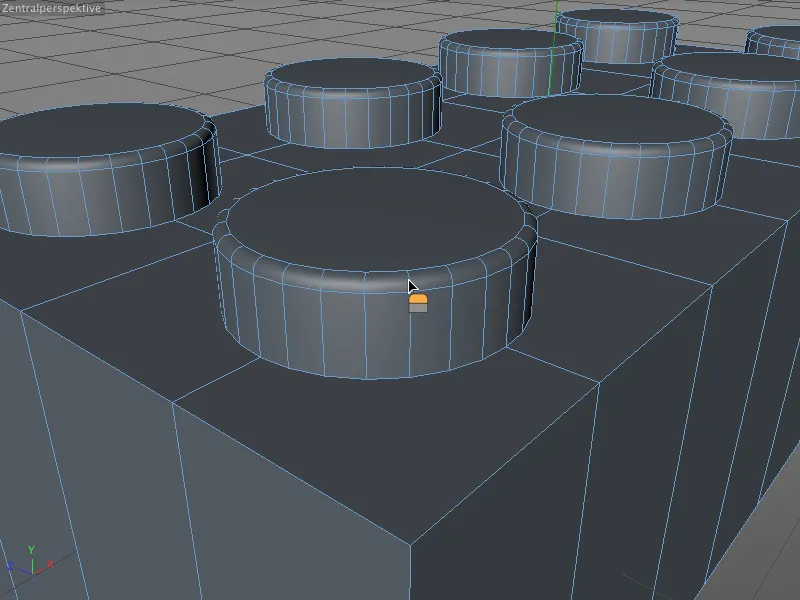
Tiklīdz arī šajā gadījumā atlaižam peles pogu, vērtība tiek interaktīvi iestatīta. Ja vērtība mūs neapmierina, to varam viegli labot vai precizēt, izmantojot konusēšanas rīka iestatījumu dialogu. Tomēr tas ir iespējams tikai līdz brīdim, kad tiek izveidots jauns konusējums vai izvēlēts cits rīks.
Mūsu piemērā esmu iestatījis nobīdes vērtību vienmērīgi 2 cm, noteicis apakšgriezumu 4 un koriģējis dziļumu precīzi 100 %.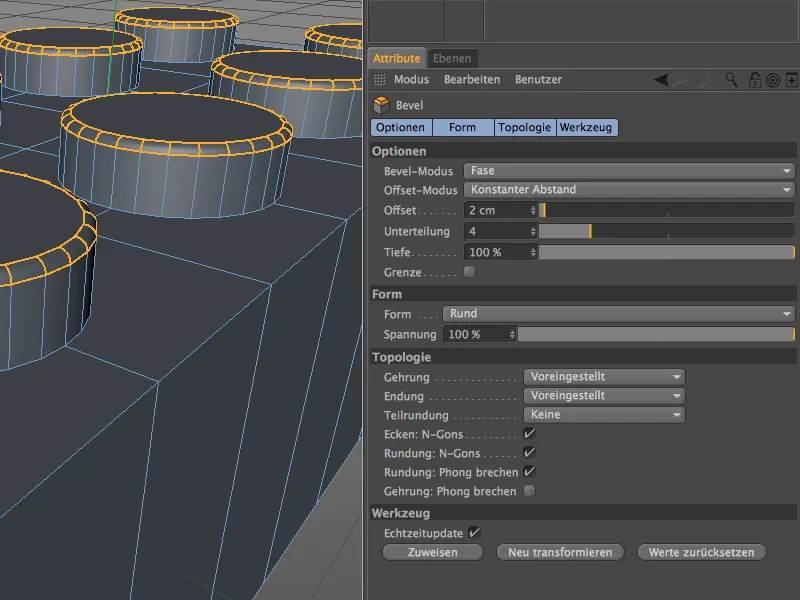
Tagad, kad esam vienmērīgi nošķīruši tapu augšējo malu, joprojām trūkst pārejas uz Lego ķieģeļa augšējo daļu. Lai to izdarītu, izvēlamies cilpas atlasi no izvēlnes Atlasīt un atlasām astoņas malas ap tapām vienu pēc otras malu rediģēšanas režīmā, turot nospiestu taustiņu Shift.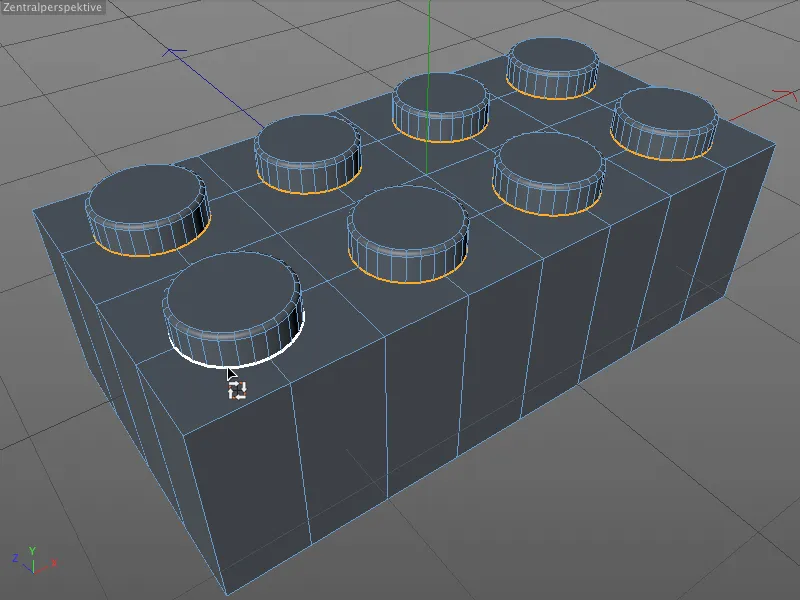
Aktivizējam instrumentu Bevel ( M un S taustiņi) un varam ļoti ātri interaktīvi noteikt atbilstošu nobīdes vērtību, ...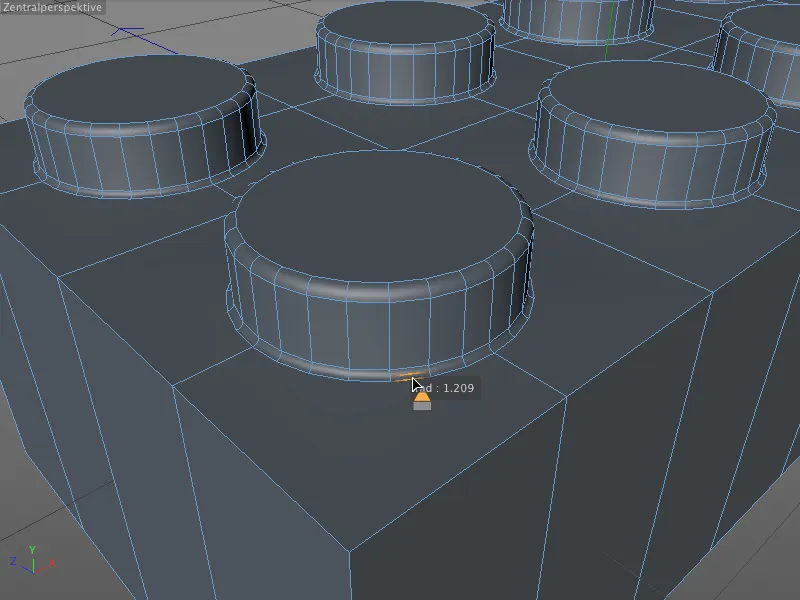
... kuru pēc tam izlīdzinām līdz 1 cm vērtībai, izmantojot atribūtu pārvaldnieku, un pievienojam pietiekamu skaitu apakšdaļu. Šīm ļoti mazajām šuvēm uz tapām pietiek ar trim apakšdaļām.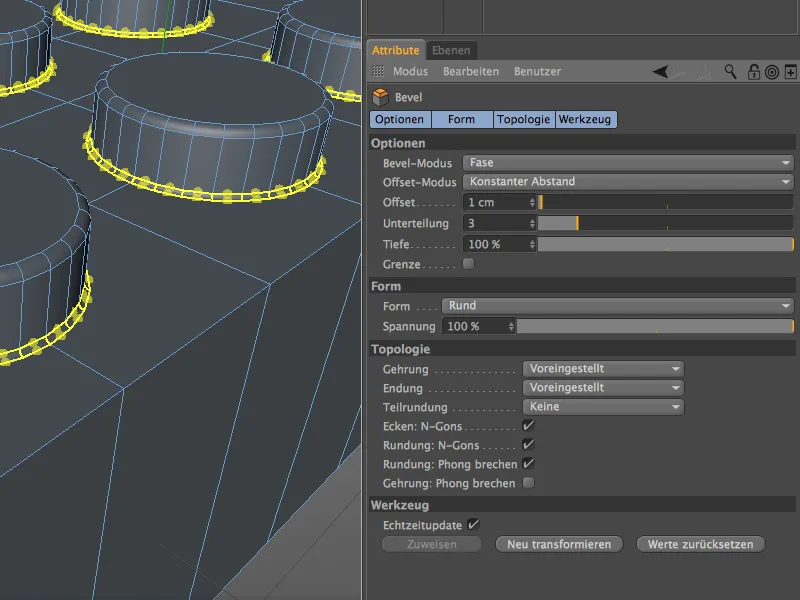
Dobuma modelēšana apakšpusē
Izņemot ārējās malas, augšējā puse tagad ir modelēta, tāpēc tagad varam rūpēties par sarežģītāko Lego ķieģeļa apakšējo pusi. Tomēr pašlaik mums nav pat dobuma, kurā varētu ievietot svarīgās caurulītes kontaktdakšas savienojumam.
Vispirms pagriežam skatu redaktorā tā, lai mums būtu labs skats uz blociņa apakšējo daļu. Pēc tam aktivizējam poligonu rediģēšanasrežīmu un izvēlamies visus poligonus kuboīda apakšpusē.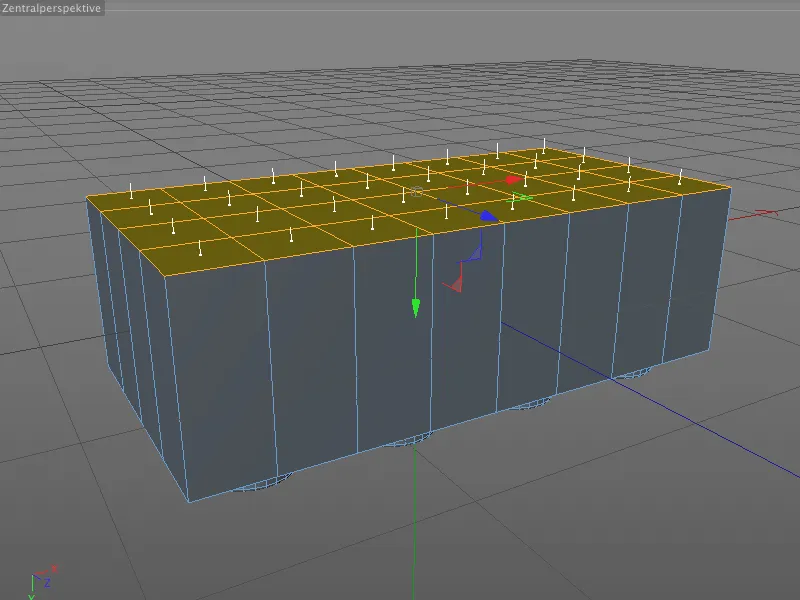
Izmantojot iekšējo ekstrūziju, tagad izveidojam jaunu apkārtējo malu, pamatojoties uz materiāla biezumu, bet pasargājam esošos iekšējos punktus no nevēlamas mērogošanas vai pārvietošanas.
Iegūstam iekšējās ekstrūzijas rīku, izmantojot pogu I, un saistītajā iestatījumu dialogā ievadām Lego ķieģeļa nākamās sienas nobīdes vērtību 15 cm.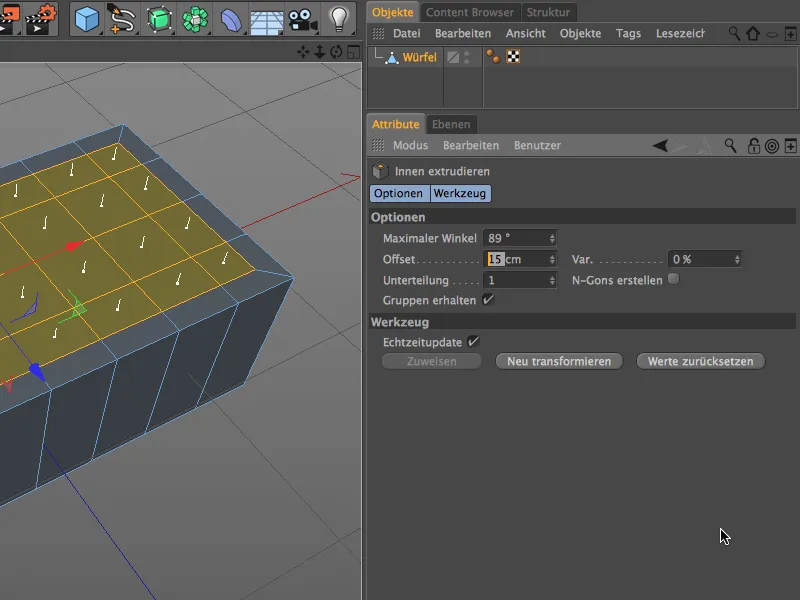
Šeit ir skaidrs pārskats. Pēc šī soļa esošās segmentācijas paliek nemainīgas, lai nākamajā izstrādē viss turpinātu atbilst gatavajam Lego ķieģeļa augšpusei.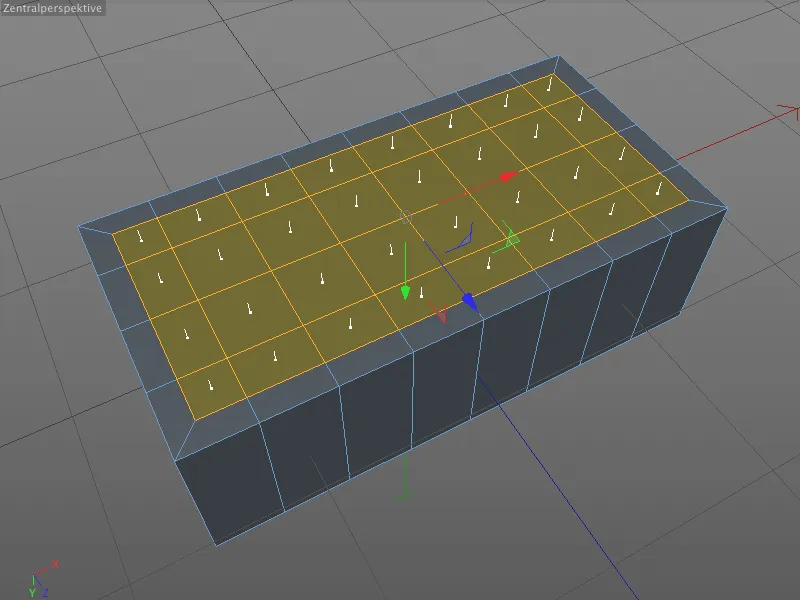
Esošā poligona atlase paliek aktīva, jo tā mums ir nepieciešama dobumam nākamajā ekstrūzijas solī. Mēs vienkārši pārslēdzamies uz parasto ekstrūzijas rīku (poga D ) un iestatījumu dialogā ievadām nobīdes vērtību -90 cm.
Tagad vajadzīgais dobums ir izveidots, pāriesim pie Lego ķieģeļa iekšpuses tālākas izstrādes. Stingri runājot, dobums vēl nav pilnībā izstrādāts, jo tapas ir pamanāmas arī apakšpusē ar nelieliem iegriezumiem.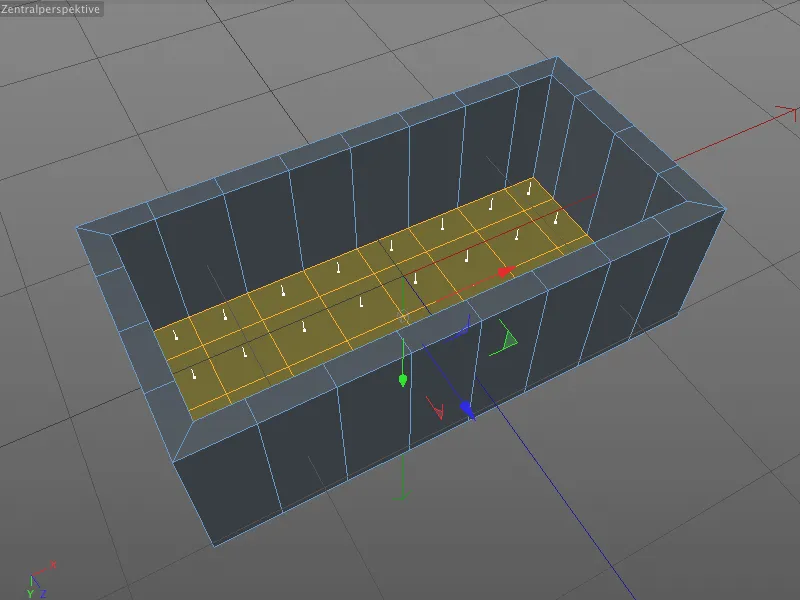
Līdzīgi kā Lego ķieģeļa augšējā pusē, punktu rediģēšanas režīmā izvēlamies astoņus punktus iekšpusē, kas atrodas tapu novietojuma centrā. Tā kā esam izvairījušies no ģeometriskām nobīdēm dobuma ekstrūzijas laikā, varam būt droši, ka visas pozīcijas ir pareizas.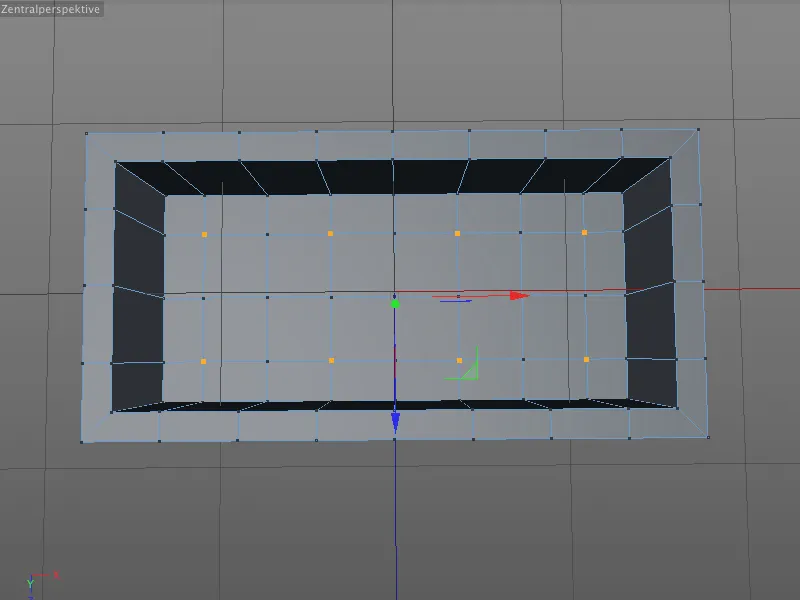
Izsaucam slīpēšanas rīku (taustiņi M un S ) un šoreiz aprobežojamies ar pareizo parametru ievadīšanu atribūtu pārvaldītājā. Apļa rādiuss izriet no nobīdes vērtības 10 cm, sadalījums 5 ir pārāk liels, nevis pārāk mazs, un dziļums -100 % atkal nodrošina, ka konusējumi savienojas kopā, veidojot apli.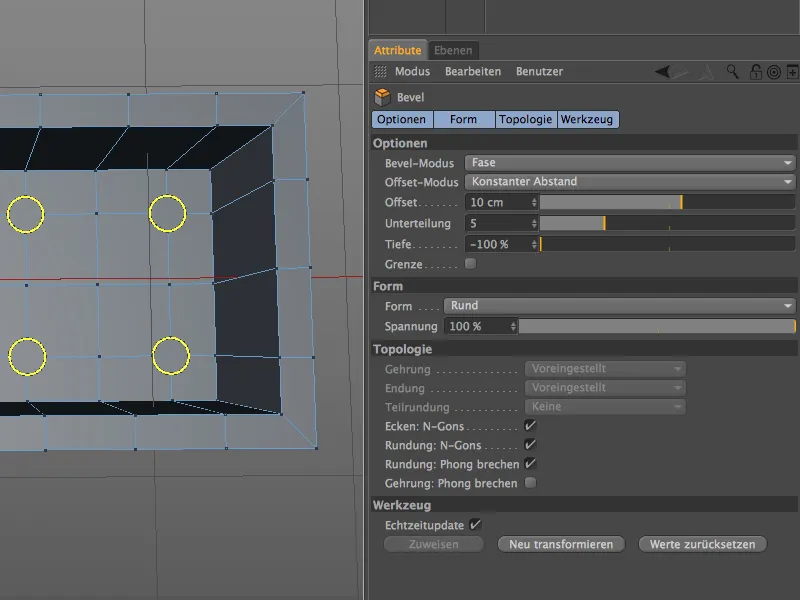
Pēc apļa slīpēšanas virsmā mēs pārslēdzamies uz daudzstūru rediģēšanas režīmu, lai atlasītu astoņus N-veida apļus dobumu ekstrūzijai tapu iekšpusē.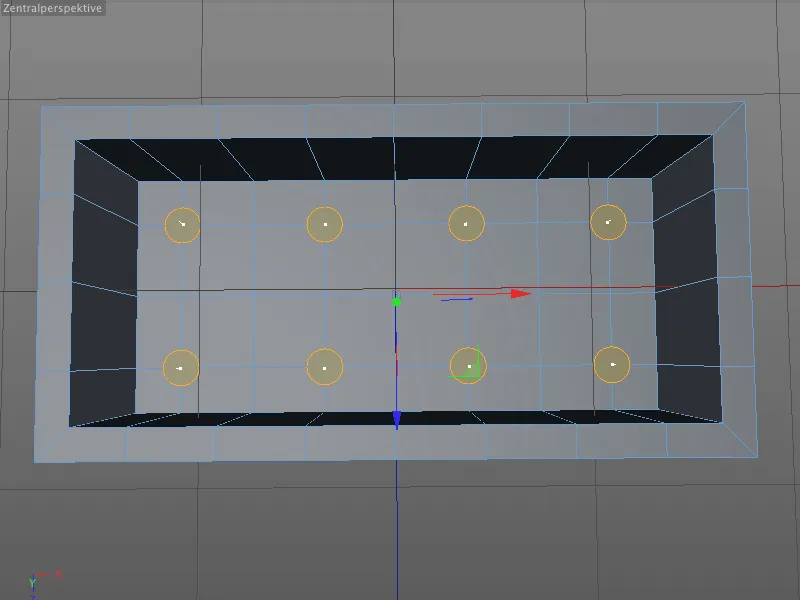
Izsaucam rīku Extrude (taustiņš D ) un ar to saistītajā iestatījumu dialogā ievadām nobīdes vērtību -15 cm. Ikviens, kurš ir veicis matemātiskos aprēķinus, zina, ka mēs jau esam nedaudz iestiguši kniedes iekšpusē.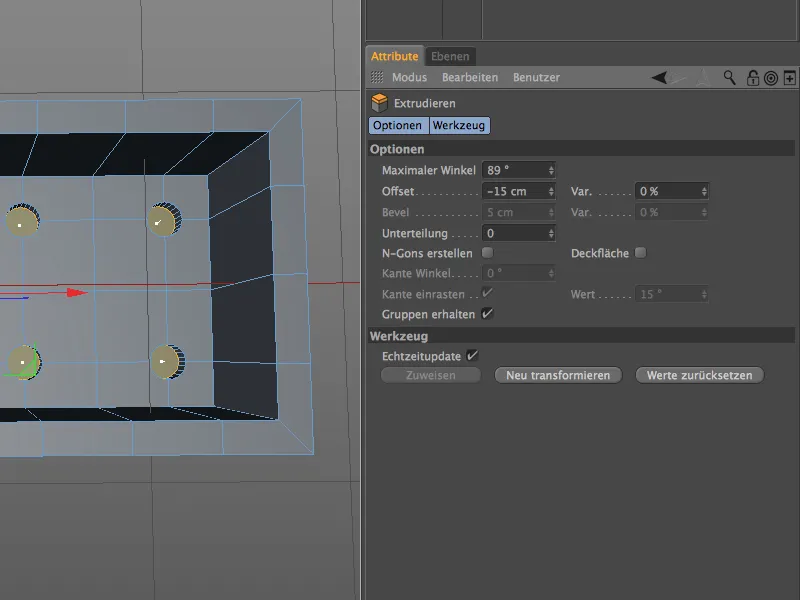
Lai izmantotu šo atlasi iekšējo malu slīpēšanai, pārslēdzamies no daudzstūra rediģēšanas režīma uz malu rediģēšanas režīmu, kā parasti noklikšķinot, turot nospiestu taustiņu Ctrl, un iegūstam attiecīgo malu atlasi.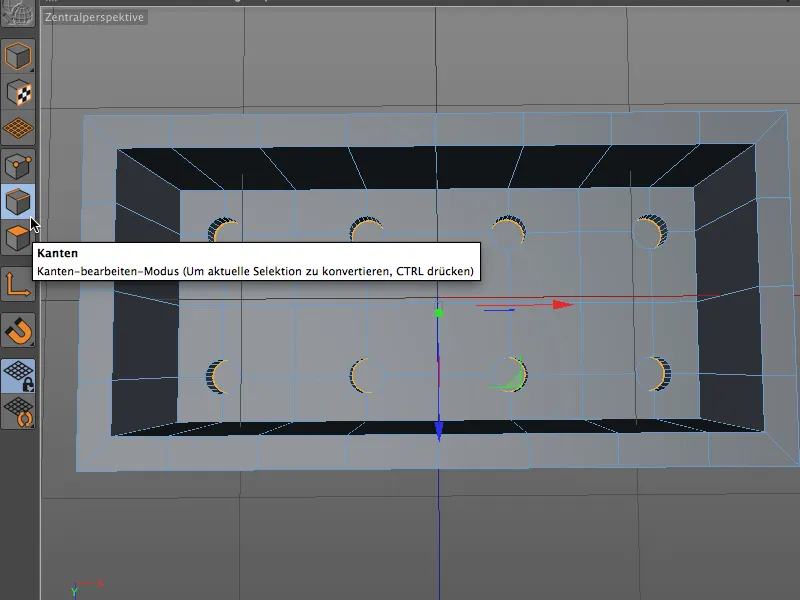
Jāatzīst, ka reti kad redzēsiet lielu daļu no nūjas dobuma iekšējās malas, taču instruments Bevel (taustiņi M un S ) mums ļoti atvieglo darbu. Pilnībā pietiek ar 1 cm nobīdes vērtību ar trīskāršu dalījumu.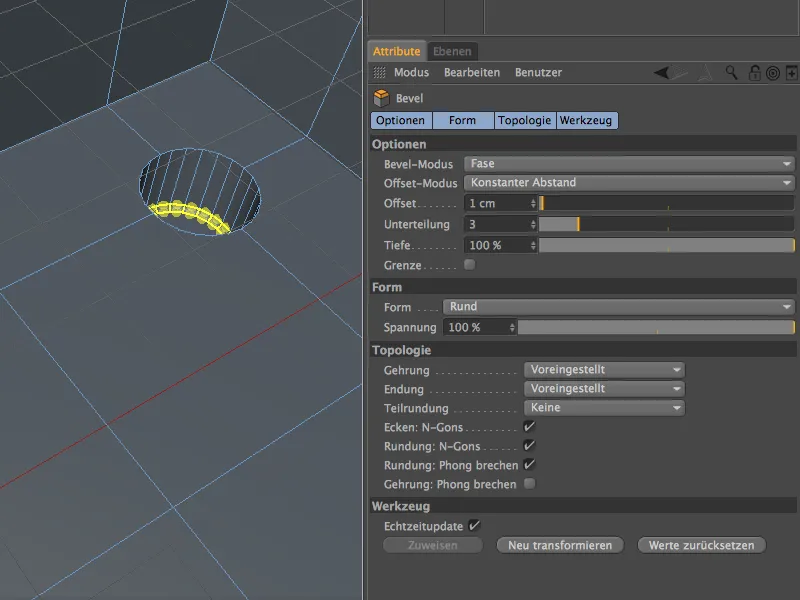
Slīpēšanas rīks mums ir nepieciešams arī, lai veidotu iespiedumu dobumu pāreju uz Lego klucīša apakšējo daļu. Tomēr, pirms to darām, mums jāizvēlas astoņi apļi Lego ķieģeļa apakšdaļā ar cilpas atlasi malu rediģēšanas režīmā, turot nospiestu taustiņu Shift.
Ļoti labi, ka konusveides rīks atceras iestatījumus no iepriekšējā rediģēšanas soļa, jo pēc rīka izsaukšanas mums atliek tikai noklikšķināt uz pogas Pārveidot jaunu, lai iegūtu atbilstošas konusveides Lego ķieģeļa iekšpuses apakšā.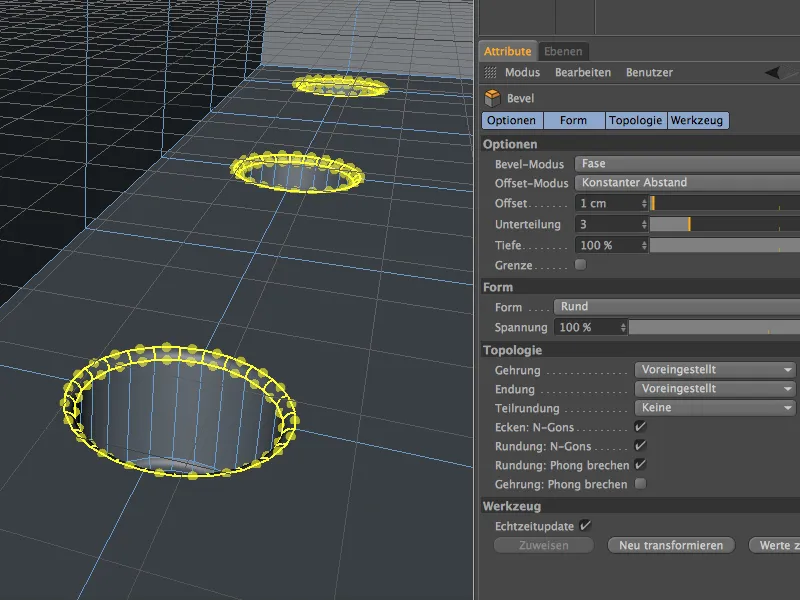
Stiprinājuma cauruļu modelēšana
Lego ķieģeļa iekšpusē esošās dobās stiprinājuma caurulītes ir ļoti svarīgas Lego konstrukcijas stabilitātei. Kopā 8 ķieģelītim ir trīs šādas caurulītes, no kurām katra ir centrēta starp tapām.
Pārslēdzamies uz punktu rediģēšanas režīmu un izmantojam tiešās atlases rīku, lai izvēlētos trīs punktus iekšpusē attiecīgajās vietās.
Noapaļojot šos trīs punktus, mēs ģeometrijā izveidojam daudzstūrveida apļus, no kuriem ekstrudējam stiprinājuma caurulītes. Procedūra ir pazīstama: aktivizējam slīpēšanas rīku (pogas M un S), norādām caurules rādiiusu, izmantojot nobīdes vērtību 30 cm, un izvēlamies samērā lielu dalījumu - vismaz 6. Salīdzinājumā ar tapām un iedobēm caurules ir samērā lielas un skaidri redzamas, tāpēc šeit nevajadzētu taupīt uz dalījumiem.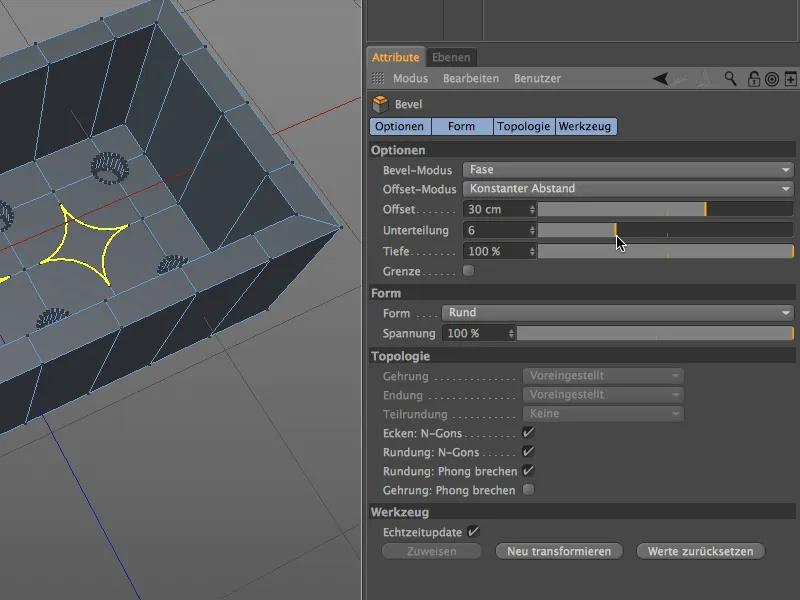
Tagad mēs iestatām dziļumu -100 % un iegūstam vēlamos apaļos N-veida gonus dobu stiprinājuma cauruļu ekstrūzijai.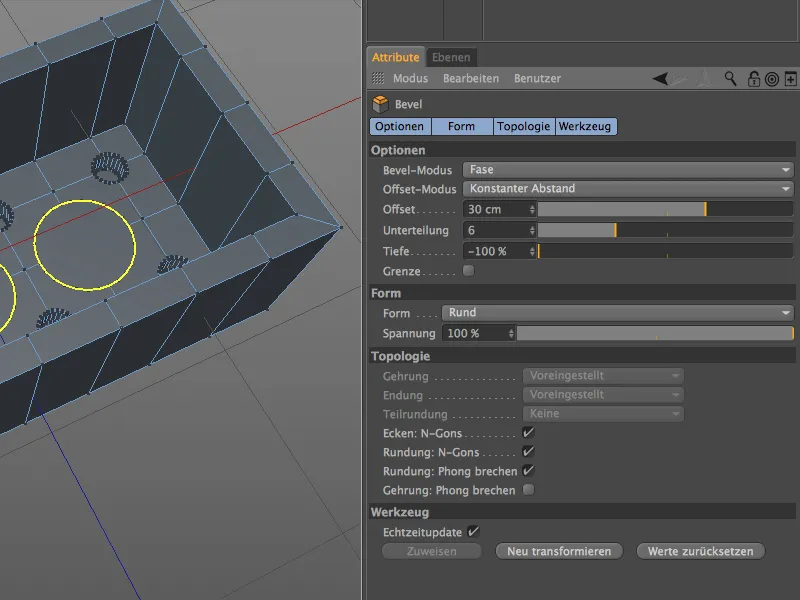
Lai ekstrudētu N-veida poligonus, pārslēdzamies poligonu rediģēšanas režīmā un izvēlamies trīs apļveida poligonus ar tiešās atlases rīku.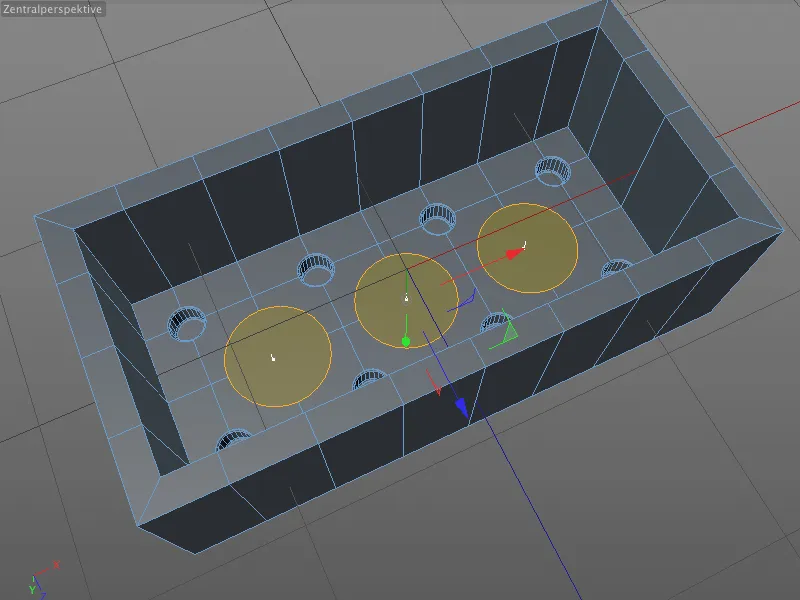
Ekstrūzijas rīka iestatījumu dialogā ekstrūzijai uz augšu piešķiram 90 cm nobīdes vērtību. Pēc tam, kad esam izveidojuši Lego ķieģeļa tukšo telpu ar negatīvu ekstrūziju -90 cm, caurules augšējā mala tagad ir vienā līmenī ar Lego ķieģeļa apakšējo malu.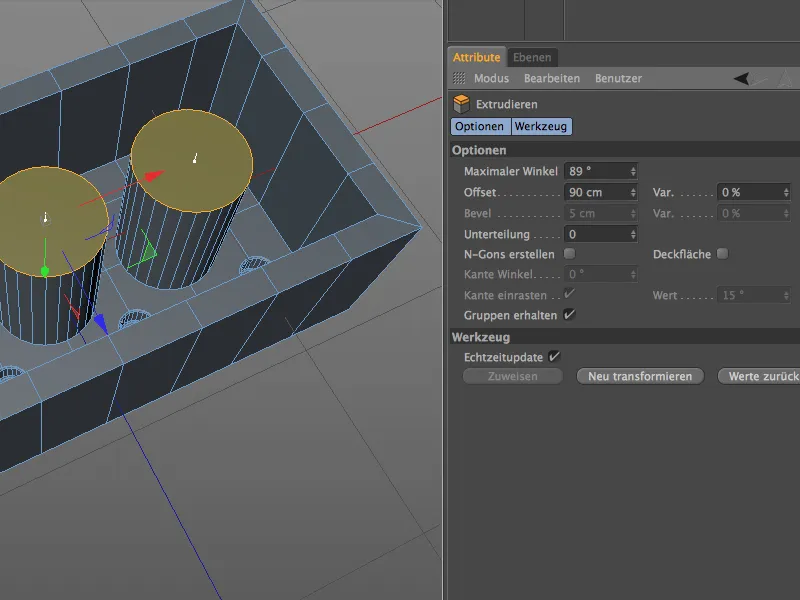
Lai ekstrudēto tapu pārvērstu caurulē, tagad pievienojam izvēlēto daudzstūru iekšējo ekstrūziju. Izsaucam iekšējās ekstrūzijasrīku, izmantojot pogu I, nobīdes vērtība 8 cm samazina topošā dobuma iekšējo rādiusu par šo vēlamo vērtību.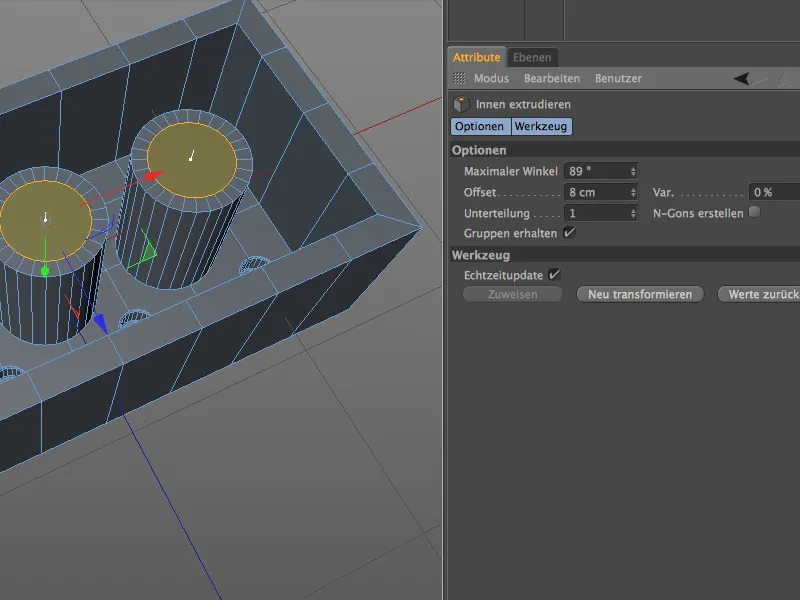
Tagad mēs izveidojam dobumu caurulei ar tūlīt sekojošu parasto ekstrūziju uz leju (taustiņš D ). Vērtība -90 cm atbilst mūsu Lego ķieģeļa iekšpuses augstumam, lai mēs atkal būtu vienā līmenī ar iekšējo virsmu.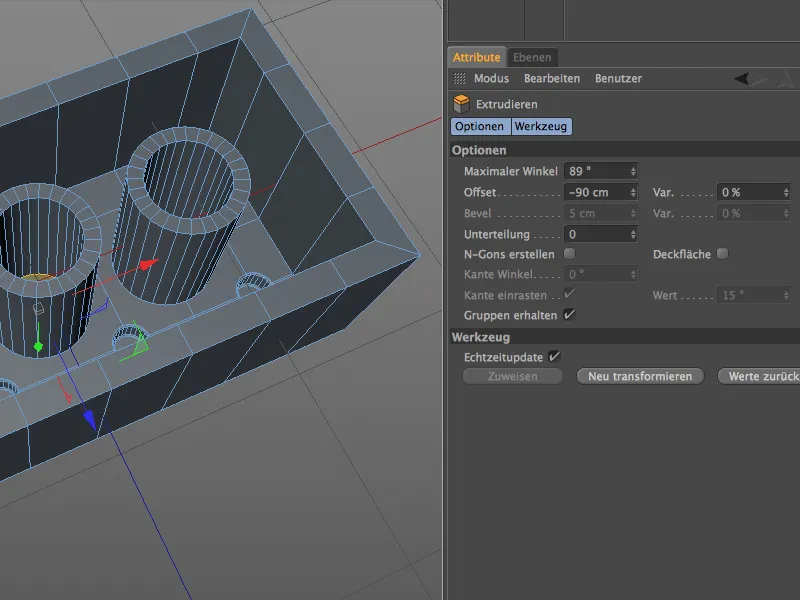
Tā kā pašlaik vēl ir atlasīti trīs daudzstūri, izmantojam iespēju pārveidot pašreizējo daudzstūru atlasi par malu atlasi. Lai to izdarītu, turiet nospiestu taustiņu Ctrl un pārslēdziet atpakaļ uz malu rediģēšanas režīmu.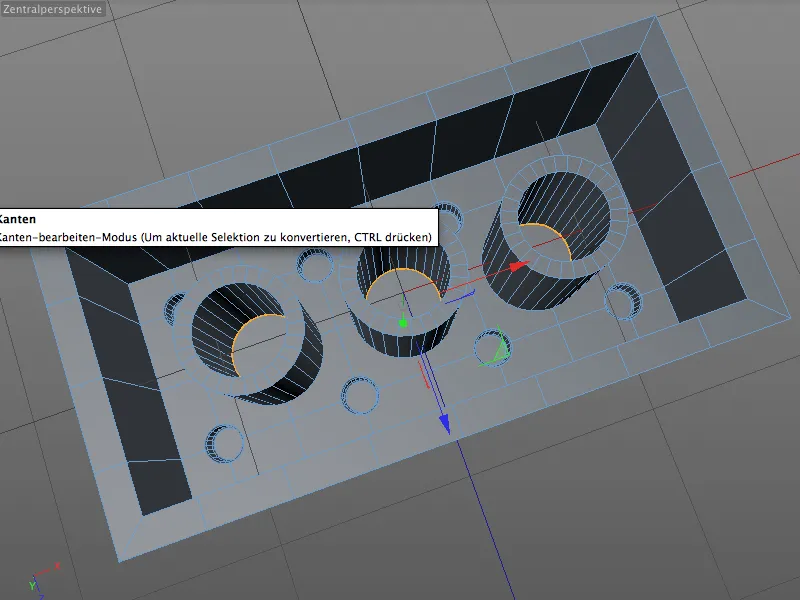
Tagad mēs varam viegli rediģēt apakšējo malu caurules iekšpusē. Izmantojiet taustiņus M un S, lai atkal izsauktu slīpēšanas rīku un piešķirtu nobīdes vērtību 2 cm ar maksimālo dalījumu 4. Neaizmirstiet iestatīt dziļuma vērtību 100%, lai noapaļojums pie pārejas uz virsmu būtu ieliekts.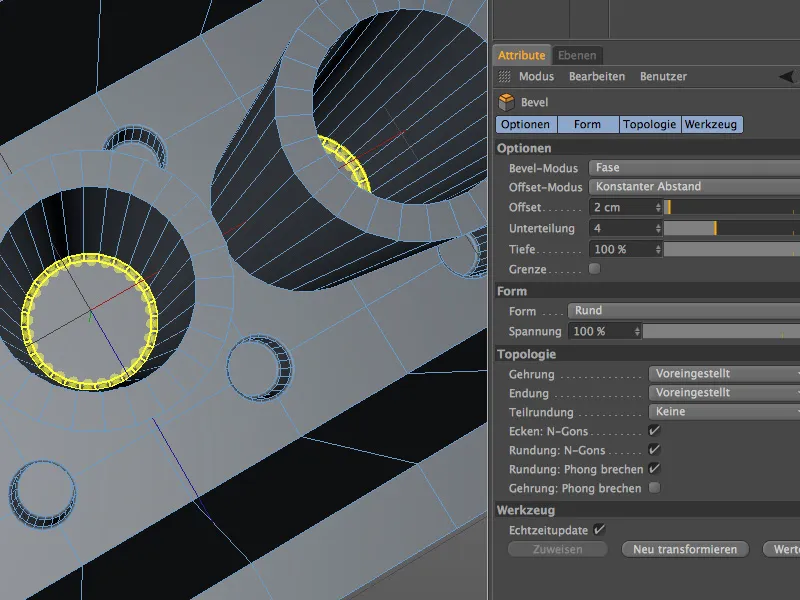
Montāžas cauruļu augšējās malas ir samērā noapaļotas, lai Lego klucīšus būtu viegli salikt kopā. Lai noapaļotu arī šīs malas, izvēlamies 6 apaļās iekšējās un ārējās malas trīs cauruļu augšdaļā, izmantojot cilpas atlasi un turot nospiestu taustiņu Shift.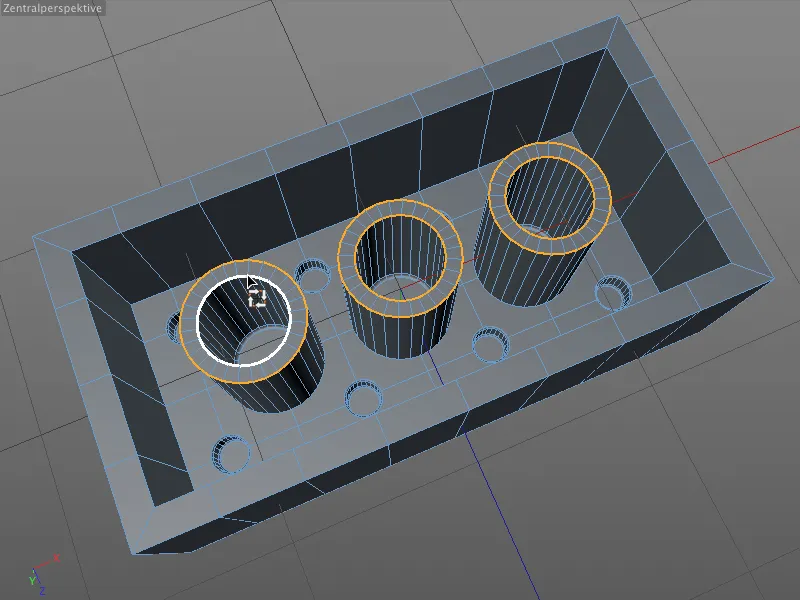
Varam pabeigt visu sešu cauruļu malu slīpēšanu vienā piegājienā, jo iekšpusē un ārpusē slīpēšanas rādiusiem jābūt vienādiem. Tāpēc izsaucam slīpēšanas rīku (pogas M un S ) un slīpēšanas augstumam piešķiram nobīdes vērtību 3 cm. Tā kā montāžas caurules augšdaļa būs skaidri redzama, arī konusiem tiek piešķirta pietiekami liela apakšdaļa 5. Dziļuma vērtība 100 % atbilst caurules iekšējai un ārējai malai.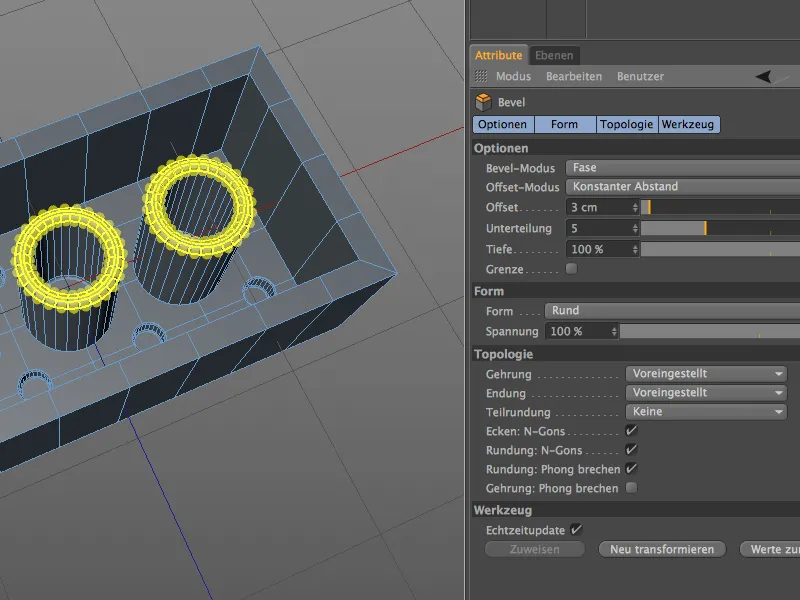
Piešķirsim trim caurulēm vienmērīgu pāreju uz Lego klucīša iekšējo virsmu. Izmantojot cilpas atlasi, izvēlamies trīs apļveida malas kopā, turot nospiestu taustiņu Shift, ...
... izsaucam slīpēšanas rīku (taustiņi M un S ) un piemērojam slīpējumu ar nobīdei atbilstošu vērtību 2 cm un četrkāršu dalījumu, lai nodrošinātu mīkstu pāreju uz virsmu.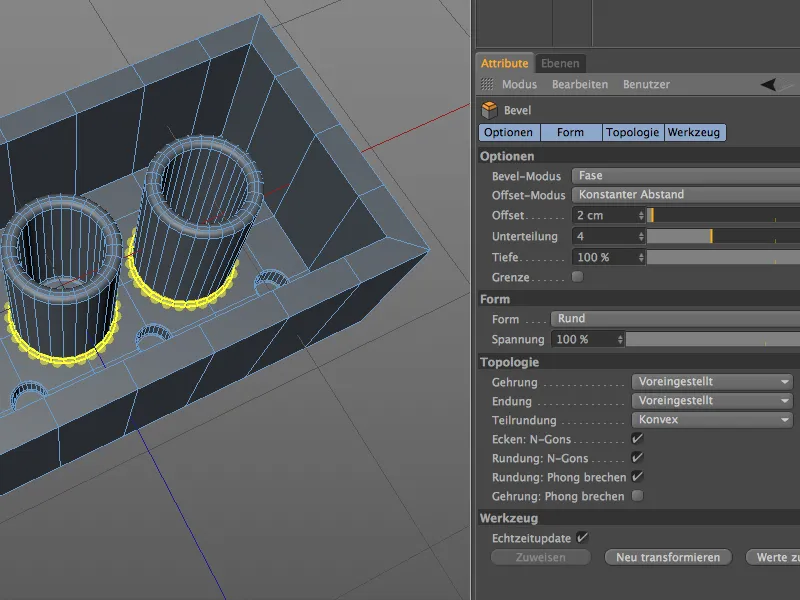
Pēc šī soļa trīs tukšās Lego ķieģeļa montāžas caurules ir pabeigtas. Problēma joprojām ir pilnīgi asās Lego ķieģeļa iekšējās un ārējās malas.
Iekšējo un ārējo malu slīpēšana
Lai cik vienkārši izklausītos pēdējie šīs pamācības uzdevumi, tomēr, veicot slīpēšanu, ir svarīgi vienmēr ņemt vērā attiecību starp slīpētajām malām. Iekšpuses gadījumā mums ir jāņem vērā ne tikai malas, kas iet paralēli XZ plaknei Lego ķieģeļa augšpusē un apakšpusē, bet arī tai perpendikulārie stūri.
Lai panāktu viendabīgu konusēšanu, mēs izvēlamies un konusējam šīs iekšējās malas kopā. Lai to izdarītu, vispirms izvēlamies apkārtējās malas augšpusē un apakšpusē, izmantojot cilpas atlasi, un pēc tam izvēlamies četras malas iekšpuses stūros, turot nospiestu taustiņu Shift un izmantojot dzīvo atlasi.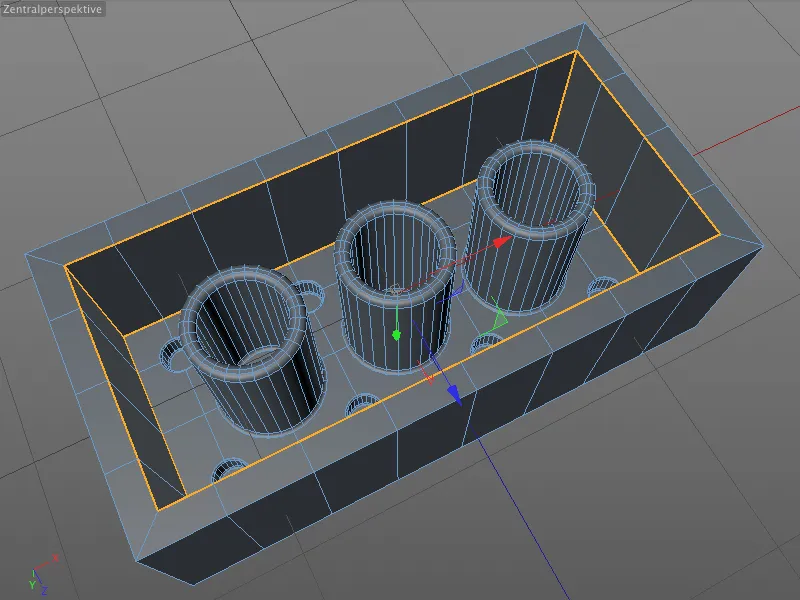
Lai gan Lego klucīši ir ar diezgan asām malām, neliela slīpēta mala ievērojami veicina modeļa reālistisku izskatu. Slīpējamās malas jau ir atlasītas, tāpēc mums atliek tikai izsaukt slīpēšanas rīku (pogas M un S ) un ievadīt nelielu nobīdes vērtību 2 cm, lai veiktu trīskāršu sadalījumu.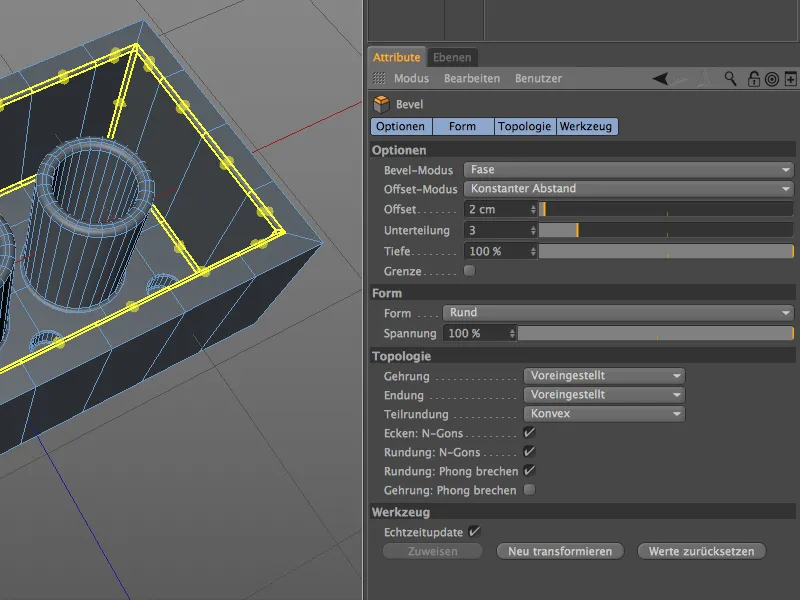
Tagad apskatīsim kritiski svarīgo detaļu, kas attiecas uz pieguļošajām slīpajām malām. Slīpēšanas rīka iestatījumu dialogā mums ir vairākas iespējas šī stūra projektēšanai topoloģijas lapā zem slīpuma. Mūsu gadījumā iepriekš iestatītais slīpums ir laba izvēle, jo tas rada ļoti mīkstu, neuzkrītošu stūri. Aicinām izmantot šo iespēju, lai izmēģinātu un iepazītos ar citām slīpēšanas metodēm.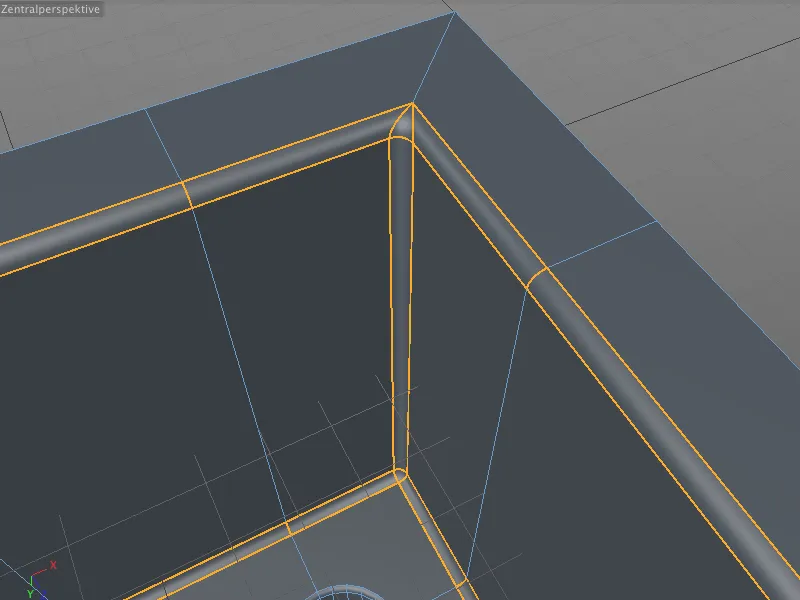
Aplūkojot modeli bez atlases, apstiprinās, ka slīpētās iekšējās un ārējās malas ir tīras un nav pārāk mīkstas vai apaļas. Lego ķieģeļa iekšpuse tagad ir pilnībā samodelēta, tāpēc tagad varam pievērsties virsbūves galīgajai apdarei.
Pabeidzot Lego ķieģeļa augšdaļas jeb ārējās puses galīgo apstrādi, ir svarīgi arī nodrošināt, lai, veicot slīpēšanu, slīpētās malas būtu savienotas. Tāpat kā iekšpuses gadījumā mums atkal ir perpendikulāras malas, tāpēc vispirms izvēlamies ārējās malas augšpusē un apakšpusē, izmantojot cilpas atlasi, un pēc tam, turot nospiestu taustiņu Shift, izvēlamies Lego ķieģeļa perpendikulārās ārējās malas.
Tagad mēs varam izsaukt instrumentu Bevel ( M un S taustiņi) un vienkārši atstāt vai pieņemt jau izmantotās Lego ķieģeļa iekšpuses nobīdes, sadalījuma un dziļuma vērtības.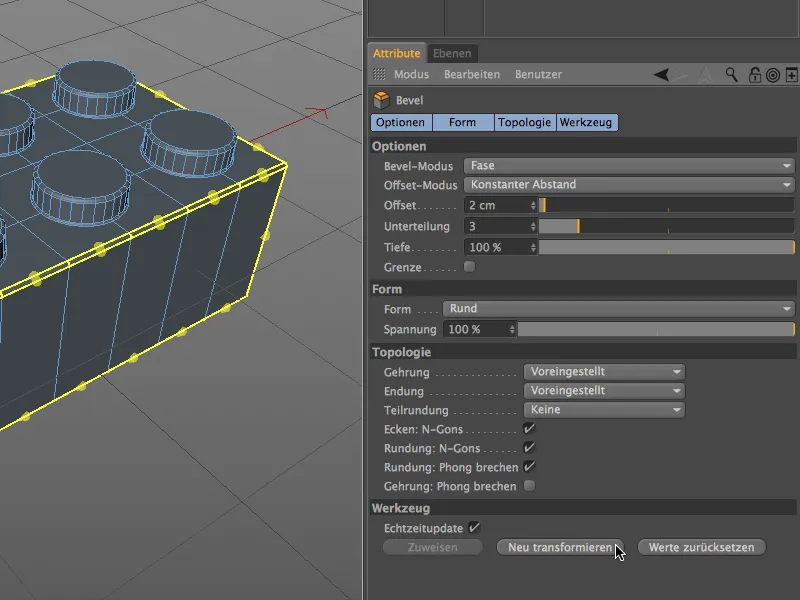
Ja pietuvinām Lego ķieģeļa stūri, mēs varam pārliecināties, ka iepriekš iestatītā slīpuma metode rada gludas un neuzkrītošas malas un stūrus arī ķieģeļa ārpusē.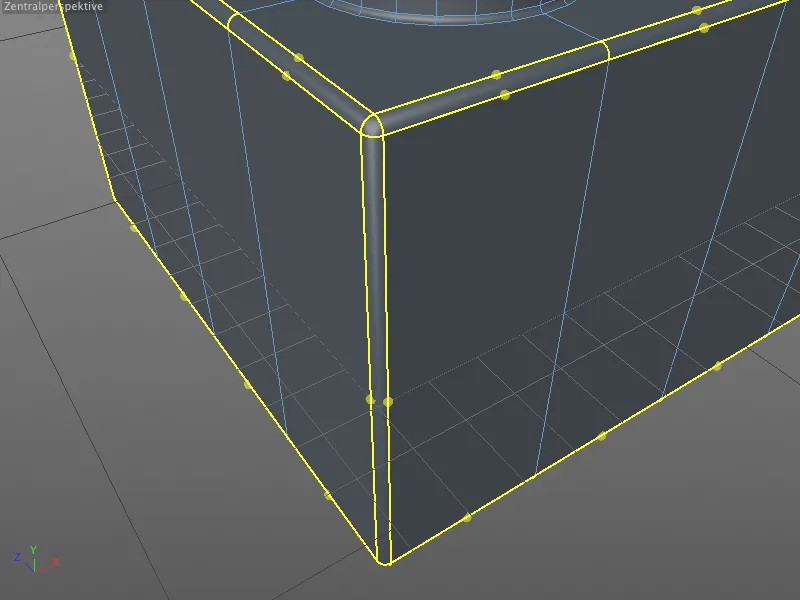
Pēc šī pēdējā apstrādes posma mūsu Lego ķieģelis ir pabeigts. Trūkst tikai uzņēmuma logotipa uz tapām, bet tas nav būtiski šajā pamācībā par slīpēšanu ar CINEMA 4D 15. versiju.
Ar dažām spilgtām krāsām mums tagad ir mūsu pirmie ķieģeļi Lego kastē. Protams, tādā pašā veidā var realizēt arī visus pārējos klucīšu variantus, ja vien ir atbilstoša segmentācija.
Viens no šīs pamācības secinājumiem būtu tāds, ka ar jauno konusveides rīku mums beidzot ir pa rokai lielisks rīks tehniskajai modelēšanai un mēs vairs neesam atkarīgi no eksperimentiem ar dalījuma virsmas ģeneratoru (HyperNURBS ).